Как скачать приложение в плей маркете по сети
Какие приложения можно скачивать, несмотря на ограничения
Обратите внимание: ни один из перечисленных способов не позволяет устанавливать платные программы бесплатно.
Приложения, недоступные в вашей стране
Вы наверняка замечали, что некоторые популярные программы не отображаются в той или иной стране. Это происходит, если разработчик вводит региональные ограничения.
Программы, несовместимые с вашим устройством
Иногда Google Play не разрешает скачивать приложение, объясняя это несовместимостью с вашим гаджетом. Но во многих случаях оно может спокойно работать на этом устройстве. А ограничение выводится только потому, что так решил разработчик. Возможно, таким образом он просто перестраховался, поскольку не было времени протестировать программу на всех аппаратах.
Программы, удалённые из Google Play
Если программу удалили по какой‑либо причине из Google Play, её уже нельзя скачать обычным способом. Кроме того, магазин не позволяет устанавливать старые версии приложения. А этот вариант может пригодиться, если из какой‑нибудь программы пропадут важные функции и вы захотите их вернуть.
Как загрузить недоступные приложения
Перечисленные ограничения можно обойти с помощью VPN и специальных загрузчиков приложений. У каждого варианта есть свои плюсы и минусы. Рассмотрим их подробнее.
Как скачивать приложения из Google Play через VPN
Этот способ позволяет обходить только региональные ограничения. Зато он самый удобный и безопасный для этой задачи.
Благодаря VPN Google Play будет считать, что вы находитесь в другой стране. В результате сервис откроет доступ к нужному приложению.
Чтобы скачать программу, недоступную в вашем регионе, установите Android‑версию любого VPN. Запустите её и подключитесь к серверу другой страны. Лучше всего выбирать страны Западной Европы и США, так как в них доступны почти все приложения. После этого зайдите в Google Play и скачайте программу обычным способом.
Если приложение не появится, попробуйте сменить сервер. Если не поможет, закройте Google Play и почистите его кеш. Для этого откройте список установленных приложений в настройках аппарата и найдите в нём Google Play. Нажмите на приложение и воспользуйтесь функцией очистки кеша. После этого снова попробуйте скачать нужную программу.
Когда закончите, можете выключить VPN.
Как скачивать приложения с помощью специальных загрузчиков
Этот способ позволяет обходить почти любые ограничения Google Play. Единственное — он не подходит для скачивания платных программ.
Но вам стоит знать о возможных рисках. Загрузчики скачивают приложения из сторонних источников. Поэтому установленная таким образом программа может содержать вирусы или даже повредить ваше устройство. Google Play никакой ответственности за неё не несёт.
Мы перечислим только известные загрузчики, которым доверяют миллионы пользователей. Но рисковать или нет — решать вам.
Откройте в мобильном браузере любой из этих сайтов: APKMirror, APK Pure или Evozi. Работают они примерно одинаково. Но первые два загрузчика, помимо новых версий приложений, позволяют скачивать и старые.
Найдите нужную программу через форму поиска и скачайте APK‑файл. Это установщик, который распакует её на устройстве. Если выбрали Evozi, вместо названия в форму нужно вставить ссылку на страницу приложения из Google Play.
Нажмите на скачанный файл и дождитесь, пока он не распакует приложение. Если устройство сообщит, что запрещает браузеру устанавливать другие программы, нажмите «Настройки» и дайте разрешение.
Если кнопка «Настройки» не появляется, что возможно в старых версиях Android, откройте настройки устройства. Перейдите в раздел, связанный с безопасностью, и разрешите здесь установку из сторонних источников.
Затем вернитесь к скачанному APK‑файлу: нажмите на него и следуйте инструкциям установщика. Через несколько секунд приложение будет готово к использованию.
Этот материал впервые был опубликован в феврале 2015 года. В апреле 2020‑го мы обновили текст.
Убедитесь, что вы используете сеть с сильным сигналом. Если возможно, подключитесь к Wi-Fi. Если вы используете мобильную сеть, проверьте качество сигнала. Затем попробуйте скачать приложение ещё раз.
Очистите кеш и удалите данные Play Маркета
В некоторых случаях это помогает устранить неполадки.
- Откройте настройки устройства .
- Нажмите Приложения и уведомленияПоказать все приложения.
- Прокрутите список вниз и выберите "Play Маркет" .
- Нажмите ХранилищеОчистить кеш.
- Выберите Стереть данные.
- Откройте Play Маркет и попробуйте скачать приложение ещё раз.
Перезагрузите устройство
Если проблема не решена, перезапустите устройство.
- Нажмите и удерживайте кнопку питания , пока не откроется меню.
- Выберите Выключить или Перезапустить.
- При необходимости нажмите и удерживайте кнопку питания , пока устройство не включится.
Что делать, если предыдущие советы не помогли
Проверьте наличие свободного пространства
Ошибки при скачивании и установке приложений могут возникать из-за того, что на вашем устройстве недостаточно места. (менее 1 ГБ). Если проблема в этом, освободите пространство в хранилище.
Убедитесь, что устройство подключено к интернету
Убедитесь, что вы используете сеть с сильным сигналом. Если возможно, подключитесь к Wi-Fi. Если вы используете мобильную сеть, проверьте качество сигнала. Затем попробуйте скачать приложение ещё раз.Проверьте SD-карту
Если в устройстве есть SD-карта, проблема может быть связана с неправильной установкой. Извлеките карту, а затем снова вставьте.Очистите кеш и удалите данные из Диспетчера загрузки
- На телефоне или планшете Android откройте приложение "Настройки".
- Выберите Приложения и уведомленияСведения о приложениях или Показать все приложения.
- Нажмите на значок "Ещё" Показать системные процессы.
- Выберите Диспетчер загрузки.
- Нажмите Хранилище или Хранилище и кешОчистить кеш.
- Выберите Очистить хранилищеУдалить все данныеOK.
- Откройте Google Play и попробуйте скачать приложение ещё раз.
Очистите кеш и удалите данные из сервисов Google Play
- На телефоне или планшете Android откройте приложение "Настройки".
- Нажмите Приложения и уведомленияСведения о приложениях или Показать все приложения.
- Выберите Сервисы Google Play.
- Нажмите Хранилище или Хранилище и кешОчистить кеш.
- Выберите Очистить хранилищеУдалить все данныеOK.
- Откройте Google Play и попробуйте скачать приложение ещё раз.
Удалите и повторно установите обновления Play Маркета
- Подключитесь к сети Wi-Fi с сильным сигналом.
- На телефоне или планшете Android откройте приложение "Настройки" .
- Нажмите Приложения и уведомления.
- Выберите Google Play Маркет . Если его нет в списке, нажмите Показать все приложения или Сведения о приложениях.
- В верхней части экрана нажмите "Ещё" Удалить обновления.
- Если вам будет предложено сбросить настройки до заводских, нажмите ОК.
- Откройте Play Маркет и попробуйте скачать приложение ещё раз.
Проверьте наличие обновлений Android
Иногда обновление системы помогает устранить проблемы с приложением Google Play. Последовательность действий может отличаться в зависимости от устройства. Вот общая инструкция:- На телефоне или планшете Android откройте приложение "Настройки" .
- Нажмите СистемаДополнительные настройкиОбновление системы.
- Проверьте наличие обновлений.
Примечание. На устройствах с Android 2.2 или ниже Google Play может работать некорректно. Обратитесь за помощью к производителю устройства.
Удалите с устройства аккаунт Google и добавьте его снова
Выполните указанные ниже действия.
Примечание. Когда вы удалите аккаунт, некоторая информация на устройстве будет стерта. Резервные копии в облачном хранилище по-прежнему будут доступны. Как только вы снова добавите аккаунт, почти вся информация снова появится на устройстве. На всякий случай мы рекомендуем создать резервную копию важных данных.
Как и зачем скачивать apk из Google Play?
Мы нашли различные способы, как решить эту проблему, скачав специальную программу.
Сравнительная таблица

Вот как выглядит файл APK
Давайте представим, что на почту пришел файл с расширением APK. Что это обозначает и как им воспользоваться? Ответ на подобный вопрос намного проще, чем кажется на первый взгляд.
Под расширением apk принято понимать формат архивного исполняемого файла-приложения для работы с операционной системой Android.
Это приложение упаковано в файл, который включает в себя ресурсы и код приложения.
Учтите, что название документа может быть каким угодно. Но расширение при этом не меняется. К примеру, File.apk.Подобные приложения можно скачать в онлайн-магазин Google play, где каждый может загрузить и установить необходимые приложения на гаджет, к примеру, телевизор или смартфон.
Можете скачать документ с расширением apk с любого другого ресурса. Вот только делать это нежелательно.
Также для этого приложения существует специальный кэш, то есть архив, содержащий необходимую информацию для закачки приложения. В него включены текстуры и уровни.
Также в нем содержатся разнообразные аудиоролики и информацию о приложении, как скачать apk из google play.
Для чего это необходимо?

Это расширение часто бывает необходимо
Обычно, благодаря Google Play Market можно легко отыскать необходимое приложение и загрузить его на мобильный телефон с помощью нажатия кнопки.
Этот процесс автоматизирован и пользователь не получит прямого доступа к apk файлу.
Благодаря этому, можно установить ограничения по региону распространения или устройству, поддерживающему модель.
Скачав установочный файл, пользователь может следующее:
1 Установить понравившееся приложение без использования Google аккаунта на планшете или смартфоне. 2 Также можно загрузить недоступное в данном регионе приложение. 3 При необходимости протестируйте дополнение, недоступное для устройства из-за отсутствия совместимости. 4 Загрузите его, даже если у Android отсутствует доступ в интернет. 5 Если программа выдает ошибку, обновите сервисы вручную.Загрузить необходимую игру или программу можно, используя не только компьютер, но и Android устройство.
1. Apk downloader

Лучше всего для закачки воспользоваться сервисом apk downloader. Чтобы его применить, не надо заходить в профиль Google или вводить идентификатор Device ID. Придерживайтесь следующего порядка действий:
- Зайдя в Google Play, найдите нужное приложение и скопируйте адрес страницы, а также имя дополнения.
- Перейдя на сайт , вставьте скопированный адрес в пустое поле. Далее, нажмите Generate Download Link. Если появится реклама, ее необходимо просто закрыть.
- Для скачки APK файла, кликните Click here to download.
Если необходимый файл уже имеется в базе APK, он возьмет его именно оттуда, а не из Гугл Плей.
Подобная процедура выглядит также как и в предыдущей ситуации. Просто нажмите кнопку Generate Download Link. После этого скачайте на компьютер файл APK.
ВИДЕО: Как скачать APK файлы из Google Play Market
Как скачать APK файлы из Google Play Market
Как скачать apk из Google Play? ТОП-6 Простых способов
2. Direct APK Downloader
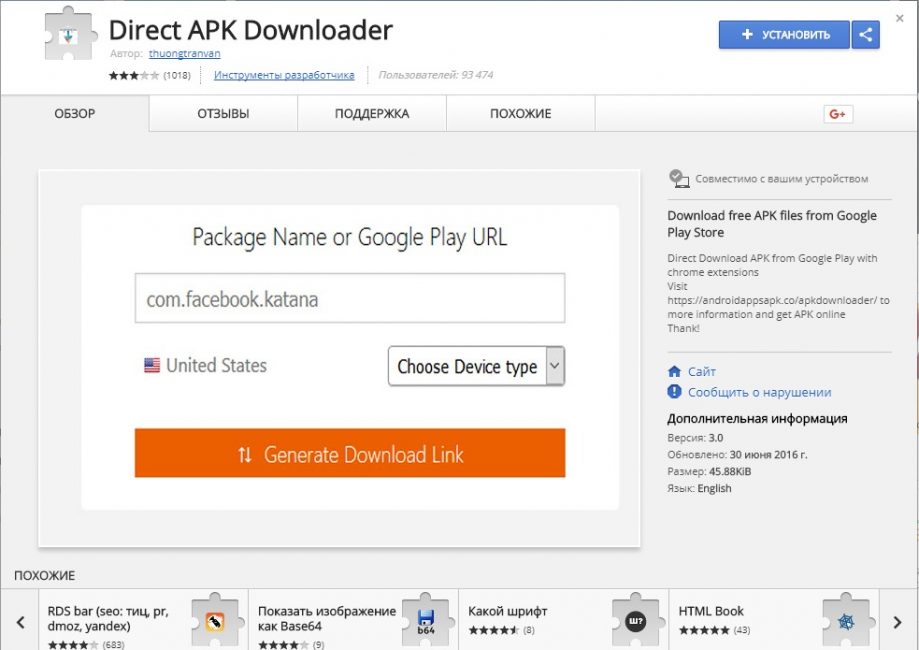
Расширение Direct APK Downloader
Также можно воспользоваться расширением Direct APK Downloader.
Работать с ним очень просто – установив дополнение, пользователь увидит иконку для загрузки установщика и файла, позволяющего скачать apk из google play на компьютер.
Чтобы расширение работало, введите логин и пароль от своей страницы Gmail. Также необходимо ввести ID приложения. Его можно узнать с помощью Device ID.
Для применения таких инструментов для скачки APK лучше воспользоваться отдельным аккаунтом, но только не тем, который применяется на телефоне в личных целях.
Этой программы нет в официальном магазине, а для его загрузки необходима активация режима разработчика в браузере. Адрес для загрузки здесь не будет приведен, так как если необходимо, его можно легко отыскать в интернете.По словам пользователей, главный недостаток подобного приложения – отсутствие синхронизации. Также они недовольны тем, что это дополнение требует введение пароля.
Кроме того, многие замечают, что часто бывают лаги и система пишет «ошибка-запрещено».
3. APK Mirror и APK Pure

Ресурсы APK Mirror и APK Pure похожи друг на друга и с их помощью можно легко скачать бесплатное APK для Android.
Это можно сделать с помощью простого поиска по аналогии с другими магазинами приложений.
Среди основных отличий этих сайтов можно назвать следующие:
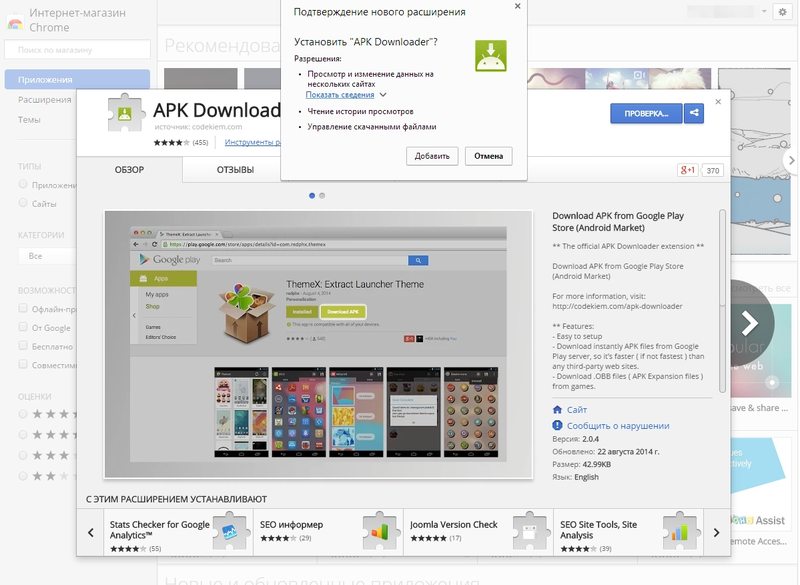
Direct APK Downloader
У обеих сайтов хорошая репутация и не один из пользователей в процессе экспериментов не столкнулся с тем, что он скачал другую утилиту, а не оригинальное APK. Однако осторожность никогда не бывает лишней.ВИДЕО: How To Manually Download and Install Apps From APK Mirror
How To Manually Download and Install Apps From APK Mirror
Как скачать apk из Google Play? ТОП-6 Простых способов
4. Извлечение apk из приложения на смартфоне

Приложения на смартфоне можно легко извлечь
Магазин Google Play предлагает вниманию пользователей разнообразные файловые менеджеры, которые упрощают создание резервной копии установленных игр.
- Запустите ES Проводник и откройте его.
- На боковом меню выберите «Библиотеки» и кликните на APPs.
- Выбрав приложения для бэкапа, тапните по одному из них – это даст возможность поставить галочку. Добравшись до верхней строки, нажмите на кнопку, на которой изображены 2 андроида. После этого начнется резервирование.
- Созданные копии сохранятся в папку backups/apps на карту памяти. Подключив гаджет к компьютеру, скопируйте приложения.
Если кабеля USB нет под рукой, а компьютер и телефон располагаются в одной сети вай-фай, можно скопировать документы, использовав тот же проводник.

С помощью специальных приложений можно легко загрузить файл на комьютере
Нажав на кнопку, выберите «удаленный доступ». Для этого зайдите во вкладку «Сети».
В новом окне выберите опцию «Включить». В результате перед пользователем появится ссылка на доступ к телефону. Ее необходимо ввести в проводнике или браузере.
Скопируйте приложения в папку. Закончив операции, нажмите «Выключить».
Конечно, извлечь напрямую APK файл из установленных из онлайн-магазина Google Play приложений очень просто.
Однако такой способ не подойдет для установки платных дополнений и игр. К тому же при открытии платного дополнения у пользователя система потребует купить специальный APK файл.
ВИДЕО: ES Проводник :: Достаем APK
ES Проводник :: Достаем APK
Как скачать apk из Google Play? ТОП-6 Простых способов
5. Скачиваем с Racoon

Скачиваем через Racoon
Чтобы скачать APK, зайдите на официальный сайт приложения onyxbits.de. Бесплатная утилита Racoon не требует установки.
Главное, чтобы на гаджете была Java. После этого можете приступать к загрузке дополнения.
Система потребует ввести пароль и имя на Android. После этого появится возможность поиска и скачки всех приложений на компьютер.
Для поиска можно воспользоваться только самой программой. При этом браузер будет не нужен.
Этим способом можно воспользоваться для скачивания игр apk, ведь этот эмулятор придуман на персональном компьютере.Сегодня же у пользователя появится возможность играть в понравившиеся игры как с PC, так и планшета.
Как уже было сказано, файл в формате apk является архивным приложением для гаджетов Andriod. Это формат разработала корпорация Open Handset Aliance вместе с компанией Google.
Подобные приложения скомпилированы и упакованы в файл, который включает в себя полноценный код и ресурсы программы. Также туда входит файл с расширениями.
Подобные документы сохраняются в Гугл Плей, с которого их можно загрузить на планшет и использовать в дальнейшем.Также пользователю предоставляется возможность установить файл с расширением apk в ручном режиме.
Такие дополнения не зашифрованы и их относят к группе формата архива zip. В принципе подобные приложения являются архивами, предназначенными для работы в виртуальных машинах.
Для открытия файла с расширением apk на ноутбуке и компьютере с операционной системой Windows можете воспользоваться архиватором zip. Тем, у кого MacOS, лучше воспользоваться программой Archive Utility.Открыть такой файл на персональном компьютере очень просто. Для этого всего лишь запустите имеющуюся программу для обработки архивов и распакуйте приложение.
Перед распаковкой обязательно проверьте, есть ли вредоносные программы в архиве.
Так что пользователю будет не нужно тратить время на скачивание редких программ. Ведь почти у всех есть специальные приложения для быстрой распаковки.
ВИДЕО: Безопасно Загрузить приложение для Android от Play Маркета на ПК
Безопасно Загрузить приложение для Android от Play Маркета на ПК
Как скачать apk из Google Play? ТОП-6 Простых способов
6. Bluestacks
Тем, кто ищет средство для быстрого запуска нескольких игр и дополнений, которое отличается простотой установки и настройки, стоит сделать выбор в пользу программы Bluestacks. Эта утилита является одним из самых легких способов загрузки приложений.
В любом случае этим продуктом используется сильно модифицированная версия Android для быстрого запуска дополнений.
В этой утилите содержится встроенный магазин, и пользователи получают доступ к приобретенному платному приложению. Такая программа будет добавлена в список используемых устройств.В отдельном окне содержится список необходимых приложений. Он разбит по разным категориям: социальные сети, игры и так далее.
Нередко, когда пользователи ищут необходимые программы, им приходится сталкиваться с различными неожиданностями – так, клиент может отображаться только в режиме планшета.
Пользователям предоставляется возможность перемещения по интерфейсу по аналогии с обычным устройством Андроид. В результате утилита становится чем-то большим, чем простой «плеер приложений».
В Bluestacks содержится встроенный магазин Google Play и пользователю предоставляется возможность доступа к приложениям, которые он приобрел.Для этого скачанную программу необходимо добавить в список устройств под названием Galaxy Note.
Благодаря полному доступу к магазину, пользователь сможет упростить развертывание приложений. Сама утилита работает стабильно.
Пользователю предоставляется возможность играть в разнообразные игры. Вот только у него будут проблемы при работе с мышью.
Если же у устройства сенсорный экран, лучше воспользоваться приложением, поддерживающим мультитач.
С помощью BlueStacks, планшет на Windows может превратиться в устройство на Android.
Среди недостатков этой утилиты стоит выделить применение модифицированных сборок.В результате изменения становятся причиной сбоев и отказов в работе дополнения.
Подобная модифицированная среда не представляет особую ценность, потому что разработчики не дают гарантию, что программы будут вести себя одинаково на различных устройствах.
Подобным сервисом используется монетизация – пользователь может или заплатить два доллара за подписку, или загрузить спонсорские приложения.
ВИДЕО: Установка BlueStacks на компьютер
Установка BlueStacks на компьютер
Как скачать apk из Google Play? ТОП-6 Простых способов
Выводы
Итак, скачать apk из Google Play очень просто.
Для этого воспользуйтесь любым из способов, предложенных в этой статье, помогающих легко загрузить необходимое приложение.
ВИДЕО: Как скачать apk из Play Маркета без Google cервисов и установки (без рут)
Как скачать apk из Play Маркета без Google cервисов и установки (без рут)
Наш Рейтинг
Для нас очень важна обратная связь с нашими читателями. Если Вы не согласны с данными оценками, оставьте свой рейтинг в комментариях с аргументацией Вашего выбора. Ваше мнение будет полезно другим пользователям.
Google Play Store является официальным источником загрузки приложений на устройства Android. Все, что вам нужно для выполнения этих загрузок, это подключение к Интернету.
Теперь, как правило, вы можете загружать приложения для Android с данными или Wi-Fi. Но что происходит, если ваше устройство не может загрузить Google Play Apps через Wi-Fi? Ну, вот решение.
Загрузка с использованием данных
Чтобы загрузить приложения Google Play с данными, отключите Wi-Fi телефона. Вы можете сделать это с помощью ярлыка на главном экране или перейдя в «Настройки» и отключив Wi-Fi.
Если Google Play Store не хочет загружать приложения без Wi-Fi (в ожидании Wi-Fi), перейдите в настройки Play Store, проведя пальцем слева и выбрав «Настройки». Затем перейдите к предпочтению загрузки приложения. На всплывающем экране выберите «По любой сети».
Поиск проблемы
Если в Google Play Store по-прежнему не удается загрузить приложения, попробуйте один из следующих способов устранения неполадок.
Отмена загрузки
Вместо того, чтобы обновлять приложения вручную, Google Play автоматически ставит в очередь обновления приложений для вас. Однако обновления могут зависнуть в режиме ожидания.
Обычно это происходит, когда приложение обновляется через Wi-Fi, и вы переключаетесь на мобильные данные. Иногда это автоматически приостанавливает загрузку, но оставляет ее в ожидании. Это предотвратит загрузку любых других приложений до тех пор, пока обновление не будет завершено или не отменено.
Чтобы решить эту проблему, вручную отмените все ожидающие загрузки. Для этого откройте приложение Play Store и проведите пальцем слева. Затем перейдите в раздел «Мои приложения и игры» и нажмите значок с крестиком на каждой записи, чтобы отменить загрузку. Теперь попробуйте загрузить новое приложение, чтобы увидеть, сохраняется ли проблема.
Кэш и данные
Устройства Android иногда имеют проблемы, связанные с переполнением кэша. Очистка кеша и данных поможет обеспечить бесперебойную работу. Вы должны выполнять I регулярно, чтобы держать ваш телефон или планшет в первоклассном состоянии. Имейте в виду, что это действие выведет вас из Play Store.
Наконец, перезагрузите устройство и посмотрите, сможет ли оно загружать приложения из Google Play.
Сбросить настройки
Не волнуйся; сброс предпочтений не имеет никакого отношения к сбросу к заводским настройкам. Вы не потеряете данные. Сброс настроек откатится к настройкам по умолчанию. Это может помочь вам решить проблему и позволит вам загружать приложения, используя ваши мобильные данные.
Для сброса настроек перейдите в «Настройки» и выберите «Приложения» или «Приложения и уведомления». На следующем экране нажмите значок трех точек. Это даст вам возможность сбросить настройки приложения. Нажмите Сбросить настройки приложения, чтобы сделать это.
Перезагрузите устройство и проверьте, не устранила ли это проблему с загрузкой приложения.
Включить / выключить режим полета
Включение режима полета отключит все подключения на устройстве. Если оставить его на несколько минут, а затем снова включить, это может решить проблему с загрузкой приложения для мобильных данных.
Чтобы включить режим полета, перейдите в «Настройки» и выберите «Сеть и Интернет». Затем найдите запись режима полета и включите переключатель. Через пару минут выключите его.
Перезагрузите устройство и посмотрите, не устранила ли это проблему.
Мобильные данные и приложения
Загрузка приложений через мобильные данные должна работать без проблем. Однако вы можете столкнуться с проблемами здесь и там, и одно из этих решений должно работать. Если ничего из этого не помогло, свяжитесь со службой технической поддержки производителя устройства.
Читайте также:


